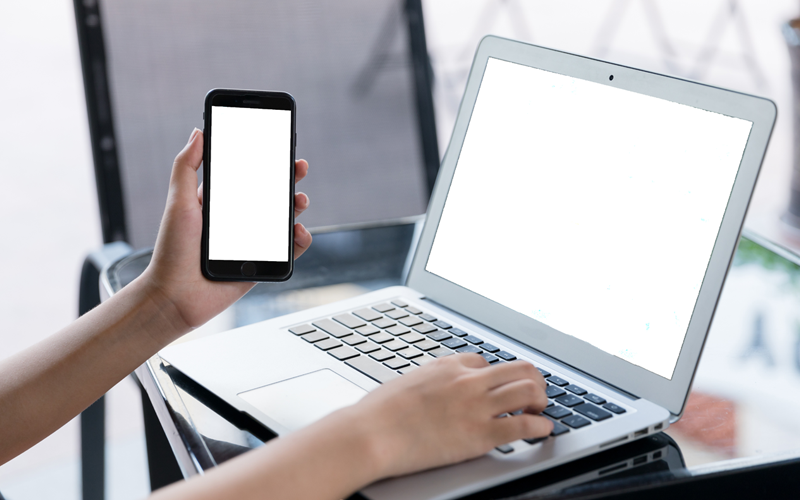(1)申请域名:点击客服端左下方的(申请域名)进入申请界面申请域名
(1)申请域名:点击客服端左下方的(申请域名)进入申请界面申请域名 申请成功后会提示
申请成功后会提示 点击客户端选择右下方的刷新
点击客户端选择右下方的刷新
 (2)共享文件设置:
(2)共享文件设置:如已经安装好多维互联网(INP协议)软件可点击客户端(我的域名)可以看到已经有个****.Xcom的域名,这是系统分配的,如图:
 如需要共享你电脑中的文件,还需要对本机电脑进行以下设置。1)可在我的电脑属性中选择远程设置。如图:
如需要共享你电脑中的文件,还需要对本机电脑进行以下设置。1)可在我的电脑属性中选择远程设置。如图: 2)打开控制面板选择关闭系统自带防火墙。如图:
2)打开控制面板选择关闭系统自带防火墙。如图: 3)对你所需要共享的文件选择共享以及权限设置。如图:
3)对你所需要共享的文件选择共享以及权限设置。如图: 当然访问者也需要安装多维互联网(INP协议)软件
当然访问者也需要安装多维互联网(INP协议)软件在IE中或打开我的电脑中输入共享文件电脑的域名就可以进行访问了。(如共享方对文件没有设置密码,可直接进行访问。如共享文件设置了密码。需输入密码方可访问。)(3)远程桌面篇:设置方法可参考(文件共享篇)需要被访问电脑设置系统登录名和密码.可通过2种方式打开远程访问界面,如下。1)可在客户端上方点击(远程桌面)输入对方的域名****.Xcom,然后输入被访问电脑的用户名和密码就可以进行远程桌面管理了。如图:


 2)可选择开始菜单,在运行中直接输入密令(mstsc)打开远程桌面访问界面。如图:
2)可选择开始菜单,在运行中直接输入密令(mstsc)打开远程桌面访问界面。如图: 输入对方域名****.Xcom,然后输入被访问电脑的用户名和密码就可以进行远程桌面管理了。
输入对方域名****.Xcom,然后输入被访问电脑的用户名和密码就可以进行远程桌面管理了。